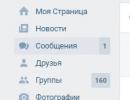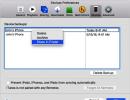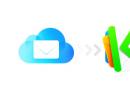Bel horaire pour les cours. Comment créer un modèle de planning dans Excel en quelques minutes
Dimensions 1772 par 1182 pixels, résolution 150 dpi de Mail.ru Cloud en PSD. La taille de l'archive zip est de 2,85 Mo.
Nous devons d'abord trouver l'arrière-plan sur lequel nous allons créer horaire des cours pour un écolier. Tout autre arrière-plan sur le thème de l'école ou sur le thème des enfants peut également convenir.
1. Ouvrez l'arrière-plan Photoshop trouvé,
2. Créez un nouveau calque, utilisez l'outil Zone rectangulaire et sélectionnez un rectangle ou un carré aux dimensions de la future feuille sur laquelle sera inscrit le planning d'un jour particulier de la semaine. J'ai créé une sélection mesurant 400 x 400 pixels. Remplissez-le de blanc.

3. Maintenant, prenez l'outil de sélection ovale (rayon de plume 1) et créez une sélection circulaire sur la feuille blanche créée. Dimensions approximatives 20 par 20 pixels. Ce sera un trou sur un morceau de papier :

4. Sélectionnez à nouveau l'outil de sélection rectangulaire et, en maintenant la touche Maj enfoncée, faites glisser la sélection vers le haut, légèrement au-delà des bordures de la feuille :

5. Cliquez sur Supprimer :

6. Appuyez sur Shift et cliquez plusieurs fois sur le bouton droit. De cette façon, vous ferez glisser la sélection légèrement vers la droite sans vous déplacer verticalement. Cliquez à nouveau sur Supprimer. Répétez cette étape plusieurs fois jusqu'à obtenir un bord irrégulier :

7. Double-cliquez sur le calque avec la feuille de papier (couche supérieure) et vous serez redirigé vers les options de fusion. Activez Shadow et définissez les paramètres suivants :

8. Alignez la feuille. Créez un nouveau calque. Cliquez entre le calque supérieur et le précédent tout en maintenant la touche Alt enfoncée, dans la palette des calques on obtient :

8. Prenez l'outil Chape rectangulaire, légèrement plus grand que la largeur de notre feuille blanche, la taille verticale est d'environ 30 pixels :
9. Créez une sélection sur une feuille blanche. Appliquez les commandes Edition -> Stroke. Définissez la largeur du trait sur 1 px, couleur # 97c7df

10. Déplacez la sélection suffisamment vers le bas pour que le bord supérieur de la sélection corresponde au bord inférieur du trait et tracez à nouveau la sélection avec les mêmes paramètres. Continuez ainsi jusqu'à ce que vous ayez couvert toute la feuille :
11. Prenez maintenant l'outil qui sélectionne la ligne verticale d'un seul pixel 
et créez une sélection où seront les champs. Utilisez à nouveau la commande Contour. Largeur – 3 pixels, couleur – #d63d5e :

Nous sommes désolés, le navigateur que vous utilisez limite les fonctionnalités de ce site Web. Pour obtenir la meilleure expérience, nous vous recommandons de passer à un navigateur Web à jour et entièrement pris en charge. Si vous pensez avoir reçu ce message par erreur, veuillez nous contacter.
L'horaire est une partie importante de notre vie. À l'aide d'horaires, nous gérons non seulement notre temps, mais nous réduisons également le stress, évaluons nos progrès dans l'achèvement du travail et nous préparons aux événements inattendus.
Peu importe que vous créiez une liste de choses à faire ou que vous planifiiez un événement. Quoi que vous fassiez, un planning vous aidera à rester sur la bonne voie et à ne rien perdre de vue.
Un modèle est le moyen le plus simple de créer un planning. Cet article vous présentera les meilleurs modèles d'horaires quotidiens, hebdomadaires et mensuels dans Excel, ainsi que des instructions étape par étape pour trouver les modèles qui répondent à vos besoins et les personnaliser.
Vous apprendrez également à utiliser un modèle de planning dans Smartsheet, un outil de gestion du travail basé sur une feuille de calcul qui vous permet de créer des plannings plus rapidement qu'Excel tout en offrant davantage d'options de formatage et d'options de collaboration.
Dans cet article
Téléchargez un modèle de planning quotidien, hebdomadaire ou mensuel dans Excel
Il existe une variété de modèles de planning disponibles dans Excel, notamment des plannings mensuels, hebdomadaires et basés sur des notes. Ces modèles sont livrés avec un formatage déjà inclus, il vous suffit donc d'y ajouter vos coordonnées.
Alors, comment savoir lequel des modèles de planning disponibles est le plus simple à utiliser ? Nous avons déjà examiné les modèles existants et trouvé les meilleurs modèles d'horaires quotidiens, hebdomadaires et mensuels dans Excel.
Quel modèle de planning dois-je utiliser ?
Ainsi, l'horaire qui vous convient a été sélectionné. Cela peut être un programme quotidien, hebdomadaire ou mensuel. Vous devez maintenant définir la structure, le type de durée (lundi-vendredi ou samedi-dimanche), configurer les paramètres d'accès et d'impression. Tous ces facteurs doivent être pris en compte, donc choisir le modèle à utiliser n'est peut-être pas si simple.
Lorsque vous recherchez un modèle approprié, faites attention aux points suivants :
1. Période ou durée de l'horaire.
Tout d’abord, vous devez déterminer le type d’horaire dont vous avez besoin : quotidien, hebdomadaire ou mensuel. L'horaire quotidien est le seul modèle qui contient la durée en heures (par intervalles de 30 minutes), la durée de l'horaire hebdomadaire est décomposée en matin, après-midi et soir, tandis que le modèle mensuel contient un niveau de détail minimal - la durée est mesurée en jours.
Le choix du bon modèle pour le type dépend des événements, des tâches et des projets que vous devrez suivre avec un calendrier. Par exemple, si vous avez besoin de structurer votre liste de tâches ou vos réunions, les horaires quotidiens sont les meilleurs. Si vous devez suivre des tâches plus longues ou des événements récurrents, vous avez besoin d'un modèle qui couvre une période plus longue.
2. Qui utilisera ce planning ?
Pensez à qui aura accès à votre emploi du temps ? S'agira-t-il d'un document rien que pour vous, dans lequel vous suivrez vos tâches personnelles ? Ou s'agit-il d'un calendrier de tâches et de tâches que vous envisagez d'imprimer et de coller sur le réfrigérateur de votre cuisine ou d'envoyer par courrier électronique aux membres de votre famille ? Ou s’agira-t-il d’un document que vous utilisez au travail et que vos collègues et indépendants pourront utiliser et modifier ?
Si vous envisagez de partager un document avec plusieurs personnes, nous vous recommandons de trouver une version en ligne de ce modèle pour faciliter le partage, la collaboration et la modification du document en temps réel. S'il s'agit de votre document personnel, assurez-vous de trouver un modèle avec les options de personnalisation et les capacités d'impression qui répondent le mieux à vos besoins.
3. Quels événements et projets doivent être suivis ?
Vous pouvez choisir le niveau de détail en fonction de la durée de votre planning, mais vous devez également déterminer les détails que vous devez ajouter à votre modèle et le nombre d'éléments que vous souhaitez que le modèle affiche.
Pour avoir une idée de la complexité et du détail de vos événements ou projets, notez sur une feuille de papier plusieurs événements que vous envisagez d'ajouter à votre planning. Incluez tous les détails que vous souhaitez marquer sur le calendrier (titre de la tâche, détails, personne responsable de son achèvement, date d'échéance, lieu, coordonnées, etc.). Cet exercice vous aidera à comprendre de combien d’espace vous disposez dans votre emploi du temps. Si seul un niveau de détail élevé suffit, vous pouvez utiliser un calendrier mensuel. Si vous suivez plusieurs tâches chaque jour, vous souhaiterez peut-être envisager d'utiliser un modèle de planning quotidien.
Modèle de planning hebdomadaire dans Excel
Le modèle de planning hebdomadaire dans Excel décompose chaque journée en matinée, après-midi et soir, afin que vous puissiez personnaliser la quantité d'espace dont vous avez besoin pour chaque partie.
- Horaire scolaire/universitaire : le calendrier des cours est une vue de haut niveau de tous vos cours. Vous pouvez rapidement remplir votre emploi du temps avec des détails sur le sujet, tels que le nom du sujet, le numéro de salle et les heures de cours, pour mieux gérer votre temps tout au long de la semaine.
- Horaire des devoirs : Organisez votre liste de tâches ménagères. Pour ce faire, imprimez un modèle d'horaire hebdomadaire, remplissez-le avec les tâches quotidiennes, telles que passer l'aspirateur, nettoyer, épousseter, puis désignez un membre de la famille comme responsable de chaque tâche.
- Horaire des quarts de travail : Avec l'aide d'un horaire de travail des employés, vous serez toujours sûr que les employés se rendent au travail selon le bon horaire. Attribuez des heures de travail à chaque employé et déterminez son lieu de travail ou son poste (gestionnaire, caissier, support technique, réceptionniste). Vous pouvez même ajouter une colonne d'heures hebdomadaires travaillées pour chaque employé.
- Itinéraire de voyage : Avec un itinéraire de voyage hebdomadaire, vous ne manquerez jamais un avion, un train ou un bus. Suivez les lieux de départ et d'arrivée, les numéros de vol, les emplacements des aéroports, les réservations d'hôtel et plus encore. Toutes les données importantes seront au même endroit et vous ne serez en retard pour rien.
- Calendrier du projet: Coordonnez les tâches, les livrables, les délais, les responsables et autres éléments du projet à l'aide d'un calendrier de projet. Assurez-vous que votre projet sera terminé à temps et gérez l’allocation des ressources.
Modèle d'horaire quotidien dans Excel

Le modèle d'horaire quotidien couvre généralement également le samedi et le dimanche et inclut la durée en heures à intervalles de 30 minutes. Ce type de planning offre la vue la plus granulaire, vous permettant de suivre même les plus petites tâches tout au long de la journée.
Utilisations principales :
- Planificateur de rendez-vous/réunion personnel : Gérez tous vos rendez-vous et réunions quotidiens en face à face. Vous pouvez imprimer votre planning quotidien et l'emporter avec vous pour qu'il soit toujours à portée de main.
- Planificateur de liste de tâches : Au lieu d'écrire toutes vos tâches sur une liste interminable, décomposez-les et répartissez-les par jour de la semaine afin de savoir exactement ce qui doit être fait chaque jour. Attribuez des tâches à différents moments de la journée et rayez celles déjà terminées.
- Programme d'alimentation du bébé : Enregistrez les heures exactes d'alimentation de votre bébé tout au long de la journée pour vous aider à respecter un horaire approprié. Vous pouvez également suivre la durée des tétées et ajouter le nombre total de tétées par jour.
Modèle de planning mensuel dans Excel

Le modèle de planning mensuel offre une répartition très détaillée de l’ensemble du mois. Chacun des 12 mois de 2016 possède un onglet distinct dans le fichier Excel.
Utilisations principales :
- Entretien saisonnier : rappelez-vous qu'il est temps de changer les filtres ou l'huile de votre voiture, de préparer votre maison ou votre chalet d'été pour l'hiver, de remplacer les piles des détecteurs d'incendie, etc. en utilisant un horaire de service saisonnier. Ajoutez tous les éléments de suivi en début d'année et accrochez le planning dans votre garage ou sur votre réfrigérateur.
- Planificateur de menu mensuel : Planifiez vos repas pour tout le mois à l'aide du planificateur de menus. Notez vos idées de petit-déjeuner, déjeuner, goûter et dîner pour chaque jour du mois, imprimez ce planning et utilisez-le comme liste de courses la prochaine fois que vous irez au magasin.
- Calendrier des événements : Utilisez votre calendrier d'activités mensuel pour coordonner des dizaines d'événements et de tâches programmés. Ajoutez des dates d'échéance et des responsables pour vous assurer de respecter le calendrier.
Comment personnaliser votre modèle dans Excel
La personnalisation de vos paramètres de planification quotidienne, hebdomadaire ou mensuelle dans Excel est simple. Vous pouvez choisir un code couleur pour certains éléments, comme les rendez-vous chez le médecin ou les anniversaires, ou modifier le type et la taille de la police. Vous pouvez également ajouter un logo à votre calendrier si vous l'utilisez lorsque vous travaillez avec des clients.
1. Formatage de la police
- Pour modifier la taille de la police des titres, sélectionnez tous les titres. Dans l'onglet Accueil, vous pouvez sélectionner le type et la taille de la police.
- Pour formater des marqueurs de date ou d'heure, sélectionnez une colonne entière ou tous les champs de date. Dans l'onglet Accueil, vous pouvez modifier le type et la taille de la police.

2. Changement de couleur
Vous pouvez modifier la police ou la couleur d’arrière-plan de votre emploi du temps. Utiliser un code couleur peut être utile pour mettre en valeur certaines activités ou tâches.
- Pour modifier la couleur d'arrière-plan d'une ligne entière, cliquez sur l'icône du pot de peinture, puis sélectionnez une couleur de remplissage.
- Pour sélectionner un code couleur pour un événement, placez les informations sur la tâche ou la réunion dans le champ de date. Sélectionnez ensuite le texte, cliquez sur l'icône du pot de peinture et sélectionnez la couleur de remplissage appropriée.

3. Ajout d'une image
Personnalisez votre emploi du temps en ajoutant des images, telles que le logo de votre entreprise.
- Sous l’onglet Insertion, sélectionnez Illustrations. Téléchargez l'image que vous souhaitez utiliser.
- L'image sera ajoutée à votre tableau, après quoi vous pourrez la déplacer vers l'emplacement souhaité.
Si vous souhaitez ajouter un logo ou une image en haut du planning, vous devrez peut-être d'abord ajouter de l'espace pour placer cet élément.
- Faites un clic droit sur la première ligne du tableau entier et sélectionnez « Insérer ».
- Sélectionnez Insérer une ligne.
- Répétez ces étapes pour ajouter le nombre de lignes requis.
- Pour rendre l'arrière-plan des nouvelles lignes blanc, sélectionnez les nouvelles lignes, cliquez sur l'icône du pot de peinture et sélectionnez le blanc.
- Pour supprimer les lignes de marquage au-dessus de la ligne de titre, sélectionnez la ligne de titre, cliquez sur l'icône Bordures et sélectionnez l'option Aucune bordure.
Vous disposez désormais d'un espace vide supplémentaire en haut pour placer votre image.

Modèles de planning : imprimables ou disponibles en ligne
En plus de choisir le meilleur modèle de planning pour vos tâches, vous devrez décider des capacités d'impression et de partage en ligne dont disposera le modèle.
De nombreuses personnes impriment leurs horaires et les accrochent ensuite au mur ou au réfrigérateur. Lorsqu'il s'agit de planificateurs de listes de tâches ou de réunions personnelles, de nombreuses personnes les conservent dans leur portefeuille ou leur sac à main pour en faciliter l'accès et l'utilisation.
Avoir un calendrier imprimé et accessible à tous peut être utile, mais en général, un calendrier papier est plus susceptible de rendre votre vie plus chaotique et désorganisée. Si vous oubliez ou perdez votre calendrier, vous devrez tout recommencer. Si quelqu'un souhaite modifier ou ajouter des informations au calendrier, vous ne saurez pas qui a effectué les modifications à moins que vous puissiez reconnaître l'écriture manuscrite de cette personne. Et enfin, l'espace dans un tel calendrier est toujours limité, il se remplira rapidement et aura l'air en désordre, avec de nombreux changements et ajouts.
Si vous avez besoin d'un accès garanti à votre emploi du temps à tout moment de la journée, choisissez une solution de collaboration basée sur le cloud. Vous devez pouvoir consulter et modifier votre emploi du temps sur votre smartphone ou votre ordinateur à tout moment.
De plus, en déplaçant votre emploi du temps vers le cloud, vous pouvez économiser beaucoup de papier. Si vous envisagez de partager ce calendrier avec d'autres personnes, un outil en ligne vous aidera à communiquer et à apporter des modifications plus efficacement. Vous pourrez voir ce qui a été modifié et choisir le niveau d'autorisations que vous accordez, en attribuant des droits de visualisation, d'éditeur ou d'administrateur aux utilisateurs.
Enfin, de nombreux outils en ligne offrent des fonctionnalités de collaboration qui vous permettent d'ajouter des discussions, de définir des rappels ou des notifications, de passer de l'affichage normal à l'affichage Gantt ou calendrier et de joindre des pièces jointes.
Créez des plannings simples et collaboratifs dans Smartsheet
Smartsheet est un outil de gestion du travail basé sur une feuille de calcul qui offre de puissantes fonctionnalités de collaboration et de communication. Smartsheet possède des dizaines de modèles intégrés, ainsi que des fonctionnalités de partage, ce qui le rend idéal pour la planification de tâches simples ou des calendriers de projets plus complexes. La personnalisation des modèles est simple : il suffit de cliquer avec le bouton droit sur une colonne pour renommer l'en-tête ou de double-cliquer sur n'importe quelle cellule pour ajouter les informations souhaitées. Vous pouvez également modifier les couleurs, les polices ou basculer entre les vues Gantt, calendrier ou grille.
Vous trouverez ci-dessous 14 modèles de planning dans Smartsheet :
Modèles de planning hebdomadaire dans Smartsheet

Ces modèles d'horaires hebdomadaires couvrent les 7 jours de la semaine, du lundi au dimanche. De nombreux modèles utilisent des hiérarchies pour organiser les informations, contenant des lignes enfants que vous pouvez réduire ou développer pour masquer ou afficher les dates ou les tâches dont vous avez besoin.
Tous ces modèles mettent en évidence les fonctionnalités de collaboration de Smartsheet. Par exemple, dans votre planning de cours hebdomadaire, vous pouvez choisir un code couleur pour vos cours afin de visualiser rapidement votre planning hebdomadaire. Dans le modèle de planification de déjeuner, vous pouvez ajouter des liens vers vos recettes préférées pour un accès rapide, et dans le programme hebdomadaire de ménage, vous pouvez attribuer des tâches à des personnes spécifiques, afin que toute la famille ait quelque chose à faire.
Les charges de travail scolaires doivent nécessairement correspondre au niveau de capacités fonctionnelles des enfants. Cela signifie que le processus éducatif doit être organisé (en termes de temps, de volume et de contenu) de manière à ce que pendant la période de repos, le corps de l’enfant récupère et que la fatigue disparaisse.
Exemple et échantillon
Les principaux critères d'évaluation des cours pour analyser la charge de travail scolaire sont la difficulté et l'ennui. La difficulté des leçons représente le degré de maîtrise de la matière, et l’ennui représente le changement dans les performances de l’élève. Ces deux facteurs doivent être pris en compte lors de la création des horaires de cours. De plus, lors de l'établissement du planning, les performances et le degré de fatigue des étudiants sont pris en compte.
Pour réduire la fatigue, l'horaire des cours doit tenir compte des jours et des heures productifs et improductifs de la semaine. Par exemple, de 11h30 à 14h30, pendant les heures les plus improductives, les cours devraient impliquer un changement dans la forme du cours, le type d'enseignement et, si possible, un changement dans le type d'activité des étudiants. Il est très important de répartir les cours qui nécessitent une préparation approfondie à domicile à différents jours de la semaine.
Lors de l'élaboration d'un emploi du temps, il est recommandé d'utiliser des échelles spéciales pour évaluer la difficulté des matières académiques, à l'aide desquelles vous pouvez évaluer l'exactitude de l'emploi du temps pour n'importe quelle classe (pour les classes primaires, de telles échelles ont été développées par I.G. Sivkov, pour les élèves de la 5e à la 9e année - Institut de recherche sur la santé et la santé humaine).
D'après les barèmes ci-dessus, le planning est considéré comme correctement établi si :
- Pendant la journée, il y a une alternance de leçons difficiles et faciles ;
- un horaire unique a été établi pour les deux moitiés de la journée de travail ;
- le plus grand nombre de points quotidiens se produit les jours de la semaine comme le mardi, le mercredi et le jeudi ;
- les cours les plus difficiles se déroulent en 2 à 4 leçons (2 à 3 pour les élèves du primaire) ;
- Les matières académiques sont nommées de la même manière dans le programme et dans l'emploi du temps.
Dans le cas de cours difficiles « doubles » ou lorsqu'ils sont au planning d'affilée, au premier ou au dernier cours, dans le cas où le nombre de devoirs correspond au nombre de cours, le planning est mal établi.
- présence de zéro cours ;
- écarts entre la première et la seconde moitié de la journée ;
- des pauses entre les cours d'une durée de 5 minutes ;
- la présence de cours « doubles » difficiles dans les classes 1 à 5 (à l'exception des travaux pratiques ou de laboratoire en deuxième heure).
Conformément à ce qui précède, les recommandations générales suivantes pour la répartition des cours peuvent être données :
- La charge la plus faible selon le barème devrait avoir lieu à la fin de la semaine.
- Les tests doivent être effectués en milieu de semaine en 2 à 4 leçons.
- Le lundi et le vendredi, avoir des cours « doubles » difficiles est inacceptable.
- La charge d'enseignement principale du programme doit être répartie sur 2 à 4 leçons.
- À l'école primaire, les cours « doubles » sont inacceptables, et en 5e année, ils ne sont acceptables que dans certains cas particuliers.
- Les cours de l'après-midi doivent commencer au plus tôt 45 minutes après la fin des cours de la première moitié de la journée.
- Il est conseillé d'alterner les types d'activités au cours de la journée (par exemple, les cours qui nécessitent un stress mental doivent être placés en premier, puis les cours d'art, de travail et d'environnement, et les cours d'éducation physique et de rythme doivent être dispensés en dernier).
- Il faut prendre en compte le nombre d'heures pour réaliser les devoirs selon le programme et s'assurer que le nombre de préparations est inférieur au nombre de cours.
- Il est interdit de donner zéro cours.
Sur notre site Internet, vous pouvez télécharger, remplir et imprimer un modèle d'horaire scolaire ( planning des cours à remplir). Pour votre commodité, nous avons préparé plusieurs options, telles que les versions page et paysage, dans les fichiers Word et Excel (Word et Excel).
Horaire de cloche pour les cours de 45 minutes.
Si votre école a une durée de pause différente, vous pouvez toujours modifier le fichier téléchargé.
Le calendrier change tout au long de l'année, il est donc très pratique de remplir nos modèles avec vos données et de les imprimer sur une feuille A4 ordinaire. Nous vous recommandons d'ajouter notre site à vos favoris.
Modèle Word de planning n°1 (minimaliste, basé sur des pages)
Fichier texte du planning des cours sous forme de tableau, au format Word du lundi au vendredi, 7 cours. Feuille de pages A4, noir et blanc.
Modèle d'horaire Word n°2 (indiquant les horaires des cours et des pauses). Page.
Fichier texte du planning des cours sous forme de tableau, au format Word du lundi au vendredi, 7 cours. Indiquer l'heure des cours et des pauses. Feuille de pages A4, noir et blanc.
Modèle d'horaire Word n°3 (indiquant les horaires des cours et des pauses). Paysage.
Fichier texte du planning des cours sous forme de tableau, au format Word du lundi au vendredi, 7 cours. Indiquer l'heure des cours et des pauses. Feuille A4 paysage, noir et blanc.
Horaire des cours Modèle Excel n°1. Page.
Fichier planning des cours sous forme de tableau, au format Excel du lundi au vendredi, 7 cours. Indiquer l'heure des cours et des pauses. Feuille de pages A4, noir et blanc.
La deuxième semaine d'école touche à sa fin. Mais il semble que ce n'était qu'hier que nous , enseigné et Et aujourd’hui, dans de nombreuses écoles, la vie académique est déjà revenue à la normale. L’administration a déjà décidé du planning des cours et le moment est venu de réaliser ce même planning de cours et de l’accrocher dans un endroit visible, à côté du pupitre de l’élève.
Pourquoi, en principe, a-t-on besoin d'un planning de cours affiché au mur alors que l'enfant l'écrit chaque jour dans son journal ?
À la maison, l'enfant se détend - il y a une atmosphère familiale et familière autour de lui, la télévision, les jouets... Afin de mobiliser ses forces et de s'adapter à la vague de travail, il est recommandé d'introduire à l'élève du primaire des éléments qui lui rappellent étudier, faire ses devoirs et assumer ses responsabilités. Ceux-ci peuvent inclure un globe sur la table, un tableau mural avec des marqueurs ou un programme de cours.
Ainsi, dans un premier temps il y a des jours de la semaine lignés pour les cours sur une feuille dépliée, et voici les modèles :



Aller à journal mural de la manière suivante. Chaton - attachés ensemble et vous obtenez un cahier. Des feuilles sont également attachées au téléphone et un annuaire téléphonique est constitué pour enregistrer les numéros de téléphone des camarades de classe et des enseignants. Le tracé au crayon est plié le long des lignes et collé ensemble. Les cercles avec les noms des mois sont pliés en deux et collés ensemble en deux dans l'ordre.


Tous les composants reçus sont joints à la feuille principale avec le planning. Ainsi, nous avons un journal mural assez multifonctionnel. Il contient: horaire des cours, calendrier des anniversaires des amis, camarades de classe, parents et amis, agenda des clubs, carnets de téléphone et d'adresses. Certes, un cahier en tant que tel est quelque peu gênant, car tout est placé au mur. Par conséquent, mon fils et moi avons décidé que dans le journal nous écririons les règles de base et les formules nécessaires pour